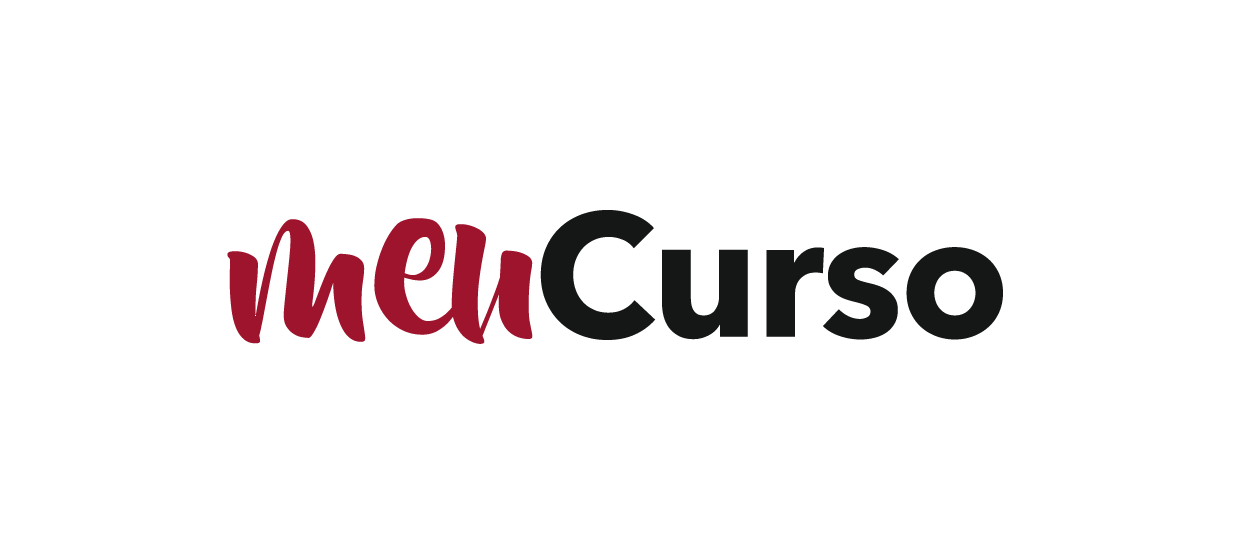Dúvidas frequentes
Ao acessar a plataforma, você encontrará sua rota de estudos pronta para ser utilizada. Caso possua mais de uma rota, você encontrará uma caixa de seleção das rotas adquiridas e em degustação.
Cada bolinha da rota representa um dia. As bolinhas preenchidas em laranja representam dias de estudo. Para listar as aulas disponíveis, basta clicar na bolinha laranja desejada.
Ao clicar no dia com aula, um quadro abaixo será preenchido com todas as aulas do dia, representadas pelo professor que lecionou ou lecionará, o horário e o tema.
À direita você pode conferir os objetos pedagógicos existentes para aquele tema e seu status.
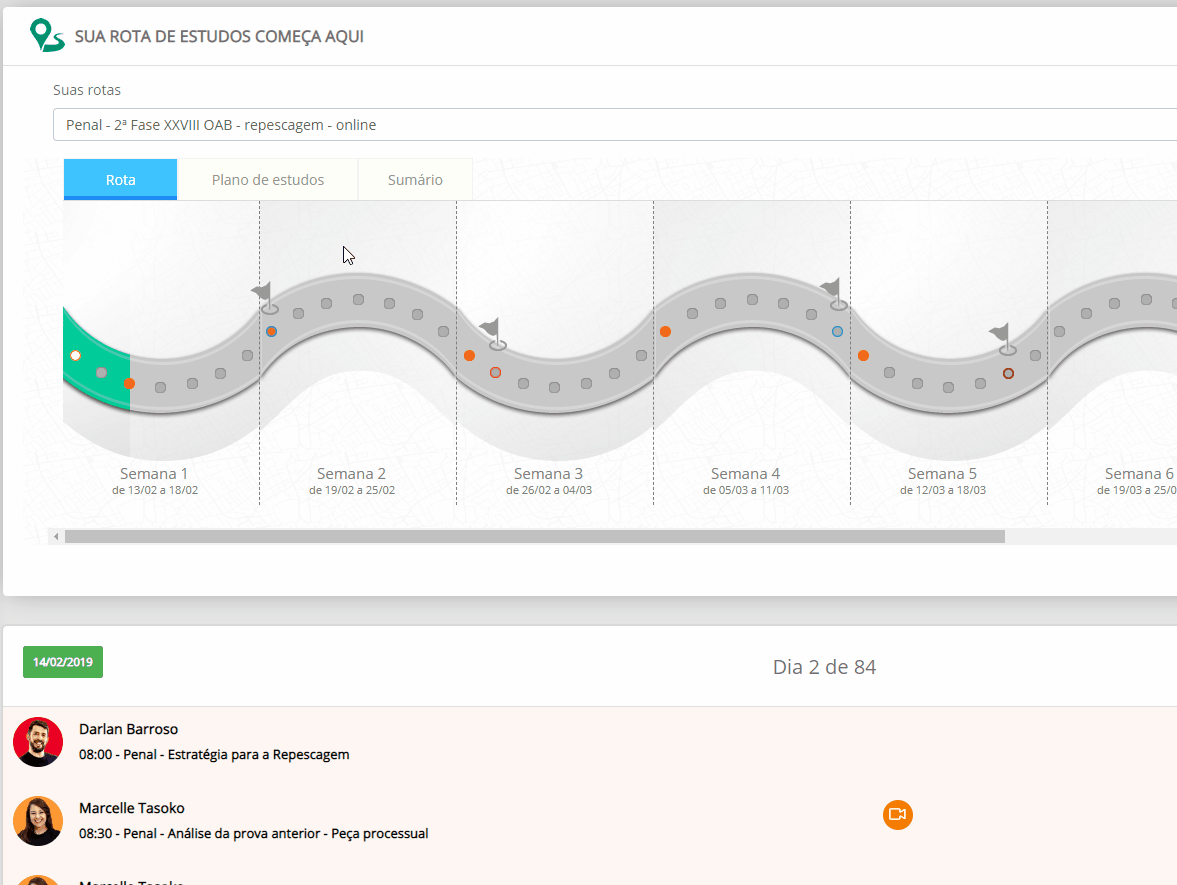
Ao clicar no dia com aula, um quadro abaixo será preenchido com todas as aulas do dia, representadas pelo professor que lecionou ou lecionará, o horário e o tema.
Ao clicar no tema, você é redirecionado à sala de aula.
Você pode encontrar um tema específico utilizando outras visões: Plano de estudos (calendário) e Sumário (árvore de temas).

Nas suas unidades de ensino, você irá encontrar alguns ícones informativos sobre objetos pedagógicos e status. São eles:
Os status:
-
Isso significa que sua unidade de ensino está atrasada. Mas fique tranquilo, o seu prazo para estudar essa unidade de ensino é o mesmo prazo da rota.
-
Isso significa que algum objeto pedagógico da sua unidade de ensino ainda não foi acessado e seu status é pendente.
-
Isso significa que todos os objetos pedagógicos da sua unidade de ensino já foram acessados.
Os objetos pedagógicos (as cores representam Saber - laranja / Praticar - azul / Revisar - verde):
-
Vídeoaulas
-
Planos de estudo
-
Questões
-
Peças práticas
-
Vídeos
-
PDFs
-
Imagens
-
Infográficos
-
Podcasts
-
Simulados
-
Quizzes

Você encontrará alguns ícones como alertas, bandeiras, presentes e diamantes na sua rota. São diversas informações que eles contêm:
São eles:
-

Aqui você encontrará informações e alertas sobre sua rota e/ou atividades.
-

Registram alguns marcos de sua rota. Por exemplo: datas de provas, recurso, repescagem e etc.
-

Você pode ser surpreendido em sua rota de estudos com presentes! Os presentes podem ser materiais exclusivos (vídeos, PDFs), cupons de desconto e muito mais!
-

Colete os diamantes da sua rota e, em breve, você poderá utilizá-los para trocar por muitos benefícios!
Os ícones em cinza indicam que os alertas/eventos estão no passado, mas você ainda pode acessá-los. Basta clicar no dia e abrir as informações no quadro abaixo da rota.
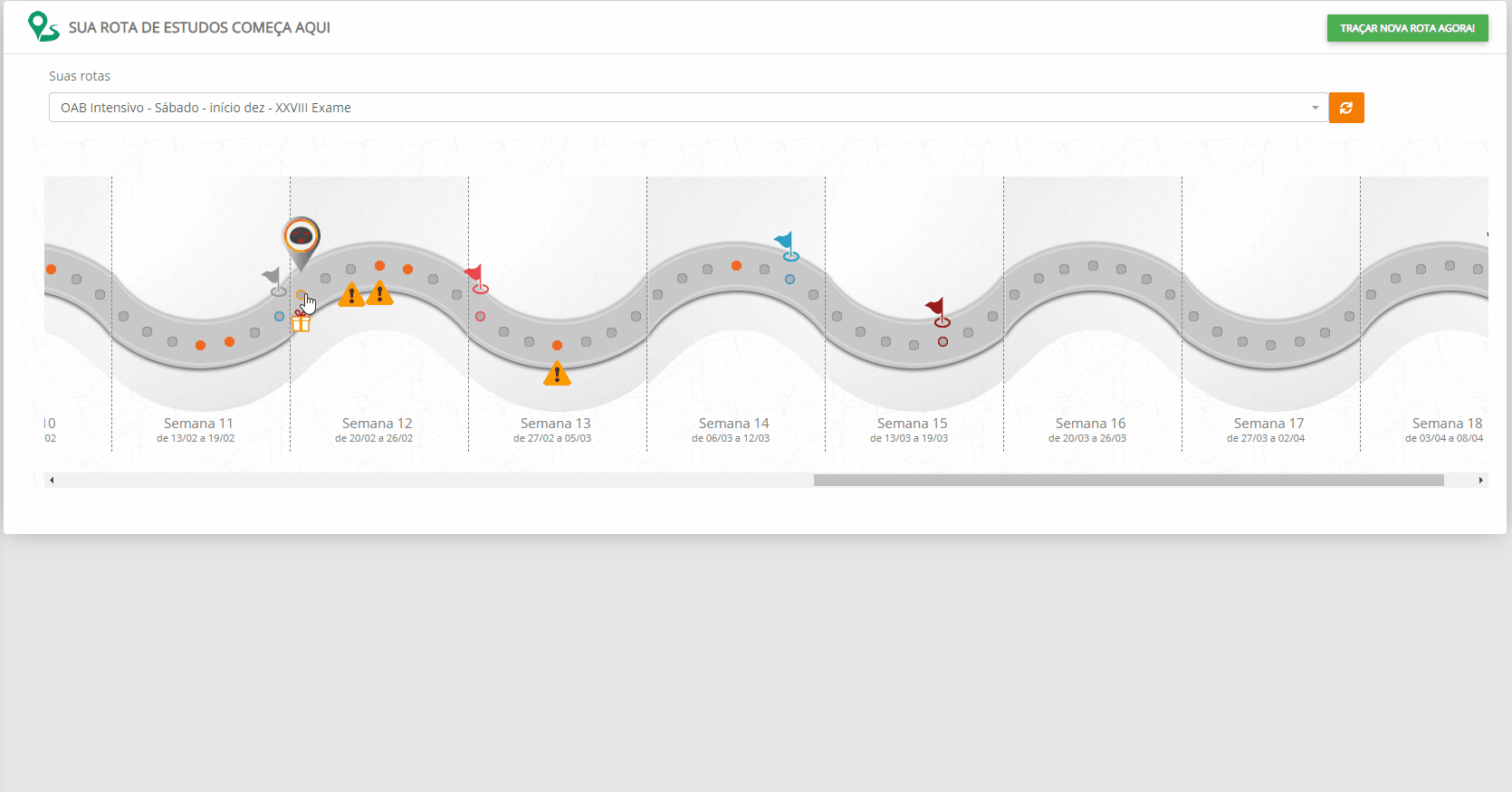
Ao acessar sua sala de aula, você pode consumir os objetos pedagógicos. O objeto pedagógico de vídeo aula é representado pelo ícone .
As aulas podem ser divididas em blocos de aproximadamente 30 minutos cada.
Para trocar de bloco, basta utilizar os botões com setas ( e ) que encontram-se abaixo do vídeo.
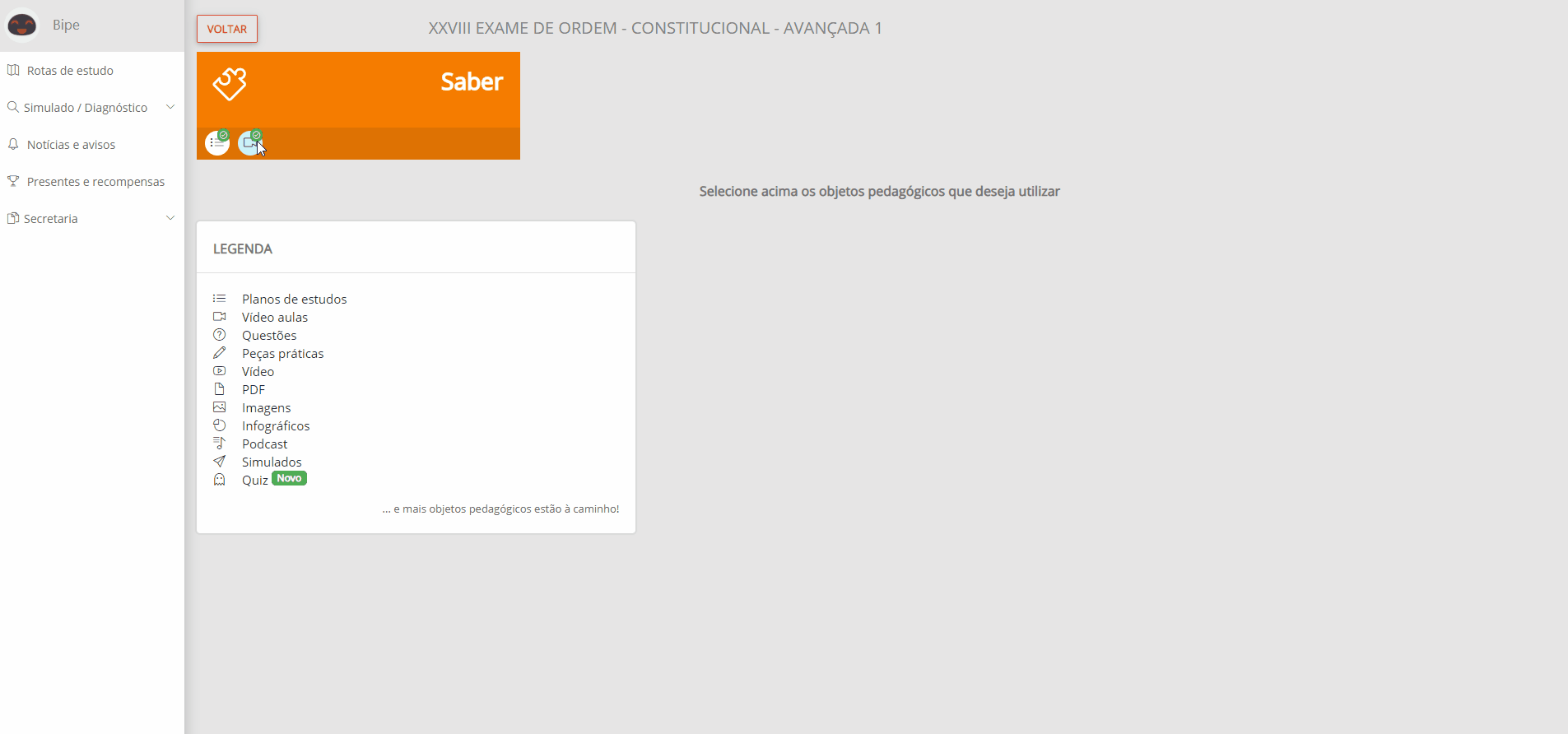
A mesma aula estará disponível na plataforma BIPE em até 24 horas após o término da aula ao vivo.
Precisamos desse tempo para que a nossa equipe técnica tenha tempo para eliminar eventuais ruídos que tenham causou problema durante a transmissão ao vivo.

Para acompanhar a correção do sua atividade/simulado e conferir o seu resultado, acesse a lista de suas requisições no item de menu "Simulado / Diagnóstico" > "Meus Resultados".
Os status da sua requisição são:
-
Cancelado
-
Aguardando revisão
Você enviou sua requisição e ela está aguardando a revisão por algum mentor ou pelo BIPE.
-
Em revisão
Você enviou sua requisição e ela está em revisão por algum mentor ou pelo BIPE.
-
Eliminado
O seu mentor eliminou sua atividade/simulado por algum motivo. Confira os comentários dele para entender o motivo da eliminação.
-
Revisada

Ao responder TODAS as questões disponíveis do tema, você pode conferir comentários das alternativas.
A maioria de nossas questões possuem comentários, explicando o porquê de a alternativa ser correta ou errada.
Para acessar os comentários das questões, clique no BIPE (![]() e
e ![]() ) no quadro "Resumo das questões".
) no quadro "Resumo das questões".

Para enviar um simulado/atividade com arquivos é muito simples. Acesse o seu simulado, leia as instruções e encontre os enunciados.
Caso seu simulado/atividade esteja no prazo de recebimento das respostas, um campo para o upload do arquivo aparecerá logo abaixo do enunciado. Atente-se aos pontos:
- A plataforma BIPE aceita apenas arquivos PDFs.
- Você deve enviar um arquivo PDF para cada questão/peça.
- Um arquivo PDF pode conter todas as páginas de sua peça. Caso tenha as páginas da mesma questão/peça separadas, você pode utilizar a ferramenta online PDFJoiner (https://pdfjoiner.com/pt/) para unir e tornar um arquivo único da questão/peça.
- Preocupe-se em enviar as páginas de maneira legível e na vertical, pois o tutor responsável pela correção poderá eliminar seu simulado/atividade caso considere inelegível. Caso seus arquivos estejam de ponta-cabeça ou na horizontal, você pode utilizar a ferramenta online RotatePDF (https://www.rotatepdf.net) para deixar na posição correta.
Você deve enviar todos os arquivos OU sinalizar que está ciente de que não enviará o arquivo e a sua nota ficará zerada.
O botão "Solicitar análise" aparecerá quando você selecionar todos os arquivos ou marcar a questão como "ciente de que a nota ficará zerada".

Para enviar um simulado/atividade de múltipla escolha é muito simples. Acesse o seu simulado, leia as instruções, encontre os enunciados à esquerda e o gabarito à direita.
Responda o gabarito à direita e clique em "Solicitar análise". Caso não tenha respondido alguma questão, o BIPE irá avisar que alguma questão está sem resposta. Caso queria prosseguir, confirme o envio.
Após o envio, o BIPE irá processar as informações e gerar seu diagnóstico. Você pode acompanhar a requisição em "Simulado/Diagnóstico > Meus resultados".

Caso habilitado para sua rota, você pode tirar uma dúvida com a nova ferramenta do BIPE!
Em sua sala de aula, você encontra um BIPE no canto inferior direito. Clique nele e você poderá reportar um erro, ou enviar uma dúvida à equipe responsável. Caso tenha alguma dúvida sobre algum objeto pedagógico específico, indique exatamente qual o objeto em questão para facilitar no entendimento da dúvida.
Após o envio da dúvida, a equipe responsável irá analisar e você poderá acompanhar no item de menu "Minhas dúvidas".
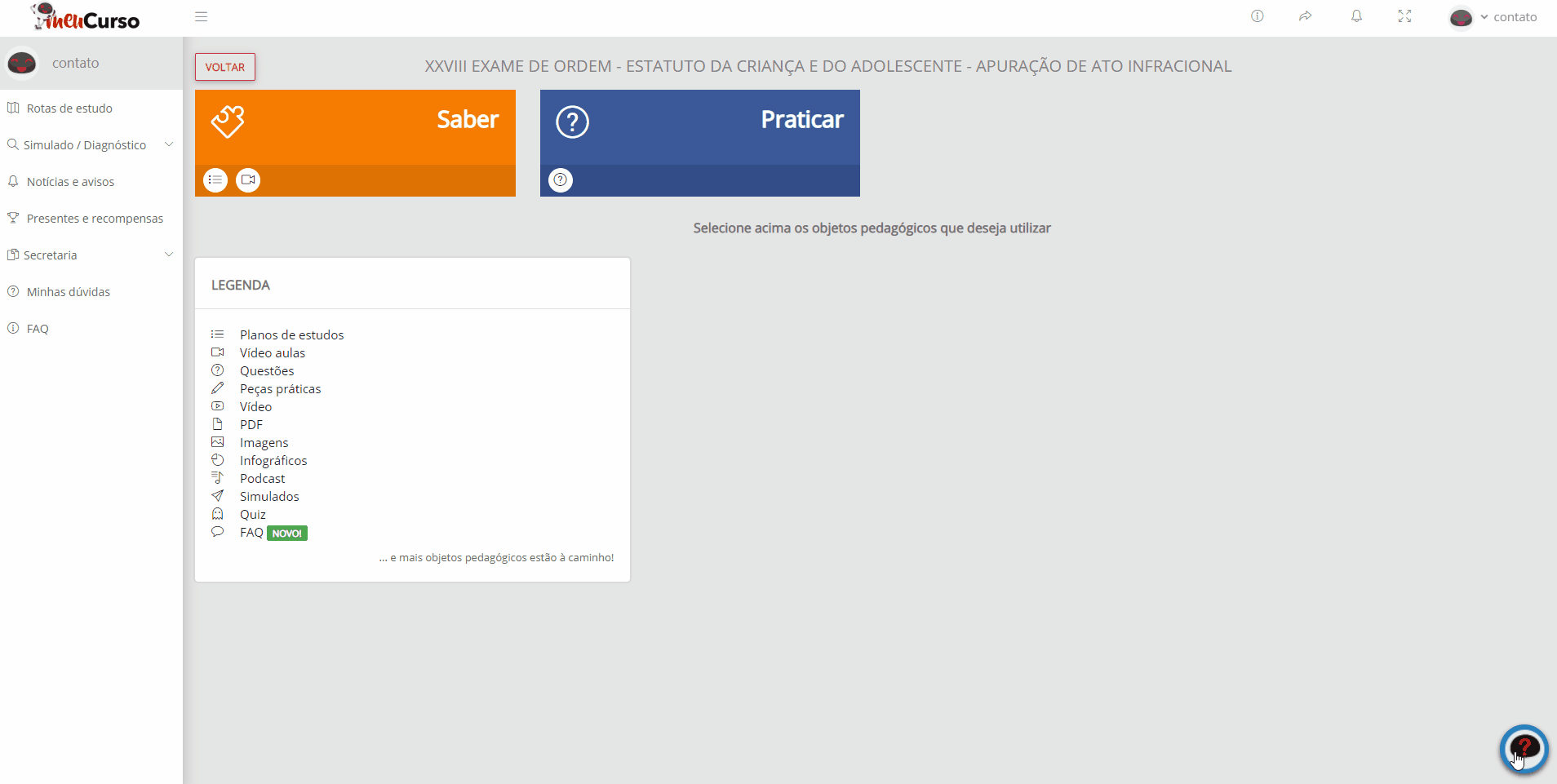
Alguns temas podem não contar com alguns objetos pedagógicos. Isso acontece quando entendemos que o tema está 100% explicado pelos objetos pedagógicos disponíveis.
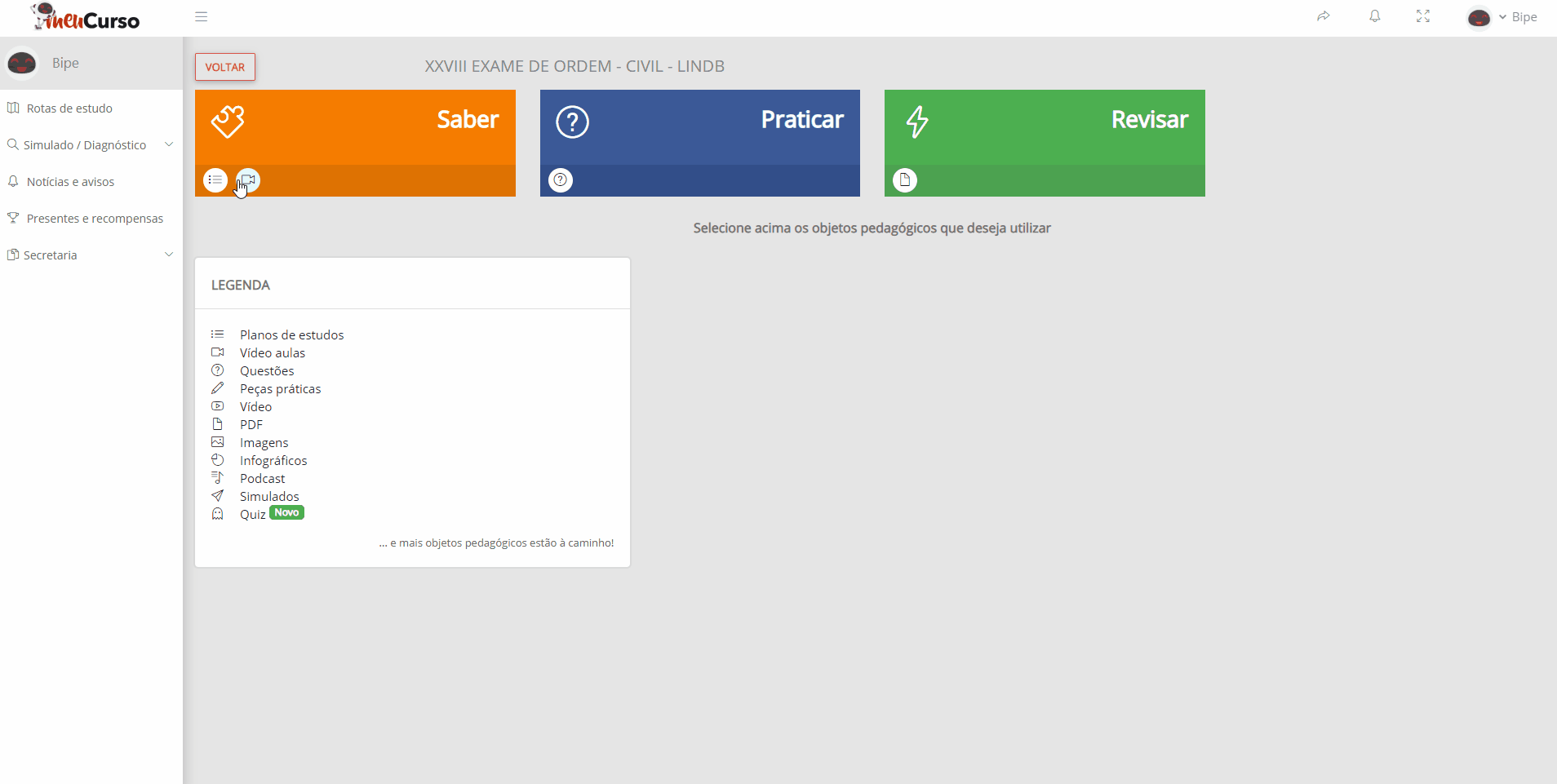
Você poderá encontrar na sua rota alguns presentes! Eles podem ser um material exclusivo, um cupom de desconto ou muitas outras surpresas do BIPE.
Alguns presentes só serão liberados caso o seu progresso atinja a data em que ele se encontre. Para isso, você precisa consumir TODOS os objetos pedagógicos de TODAS as unidades dos dias até o presente.
Lembre-se de que, quando seu presente contiver um cupom de desconto, você deve clicar no botão "Gerar cupom" para ativar seu cupom na loja. Para utilizá-lo, siga as regras descritas e utilize em www.meucurso.com.br.
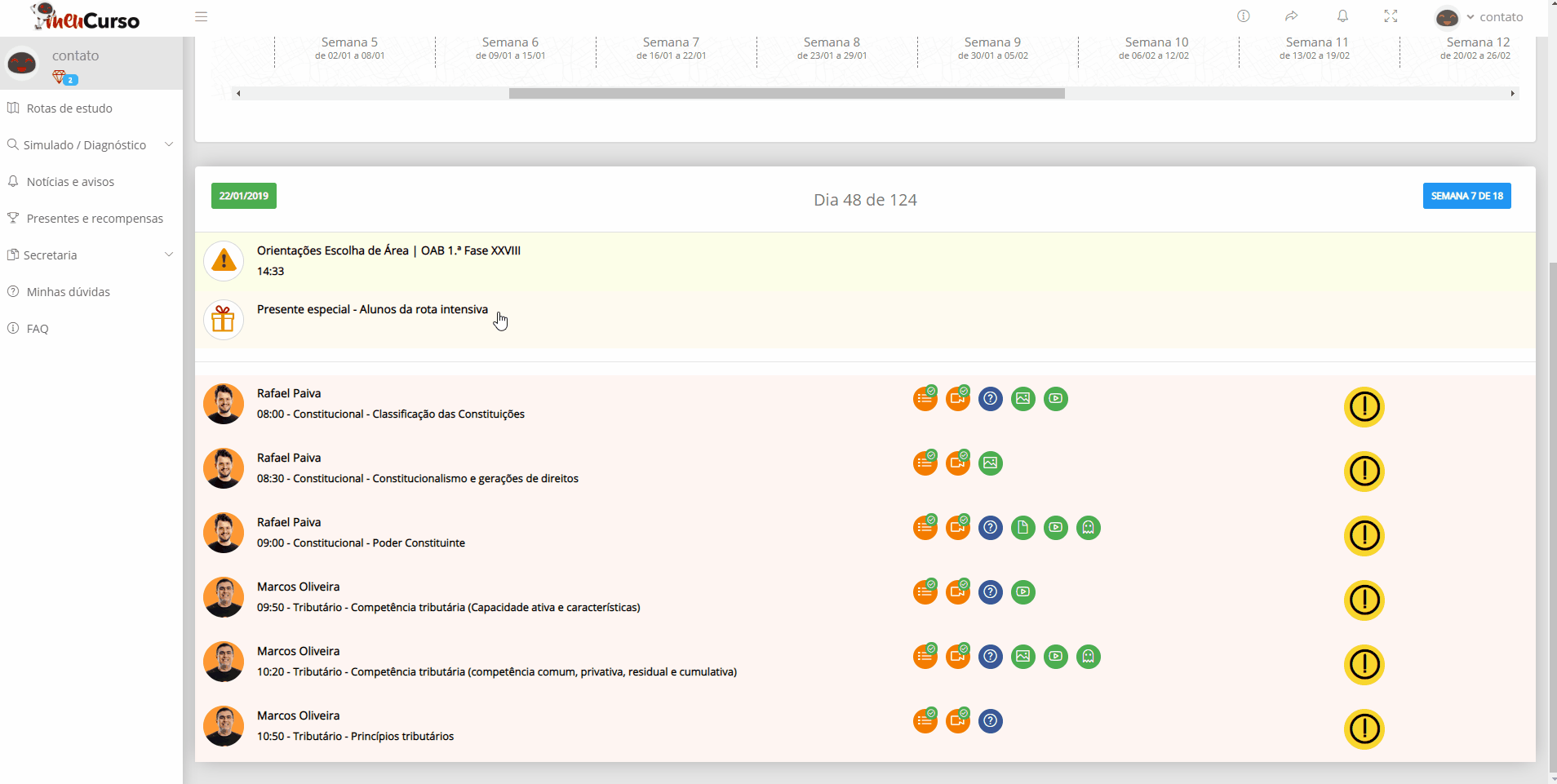
Caso sua rota tenha diamantes, você pode coletá-los. Para coletar diamantes, você precisa progredir até o dia em que ele se encontra.
Lembre-se de que para progredir a rota, você precisa consumir TODOS os objetos pedagógicos de TODAS as unidades dos dias, até a data do diamante.
Continue coletando os diamantes da sua rota que, em breve, teremos uma novidade para você!
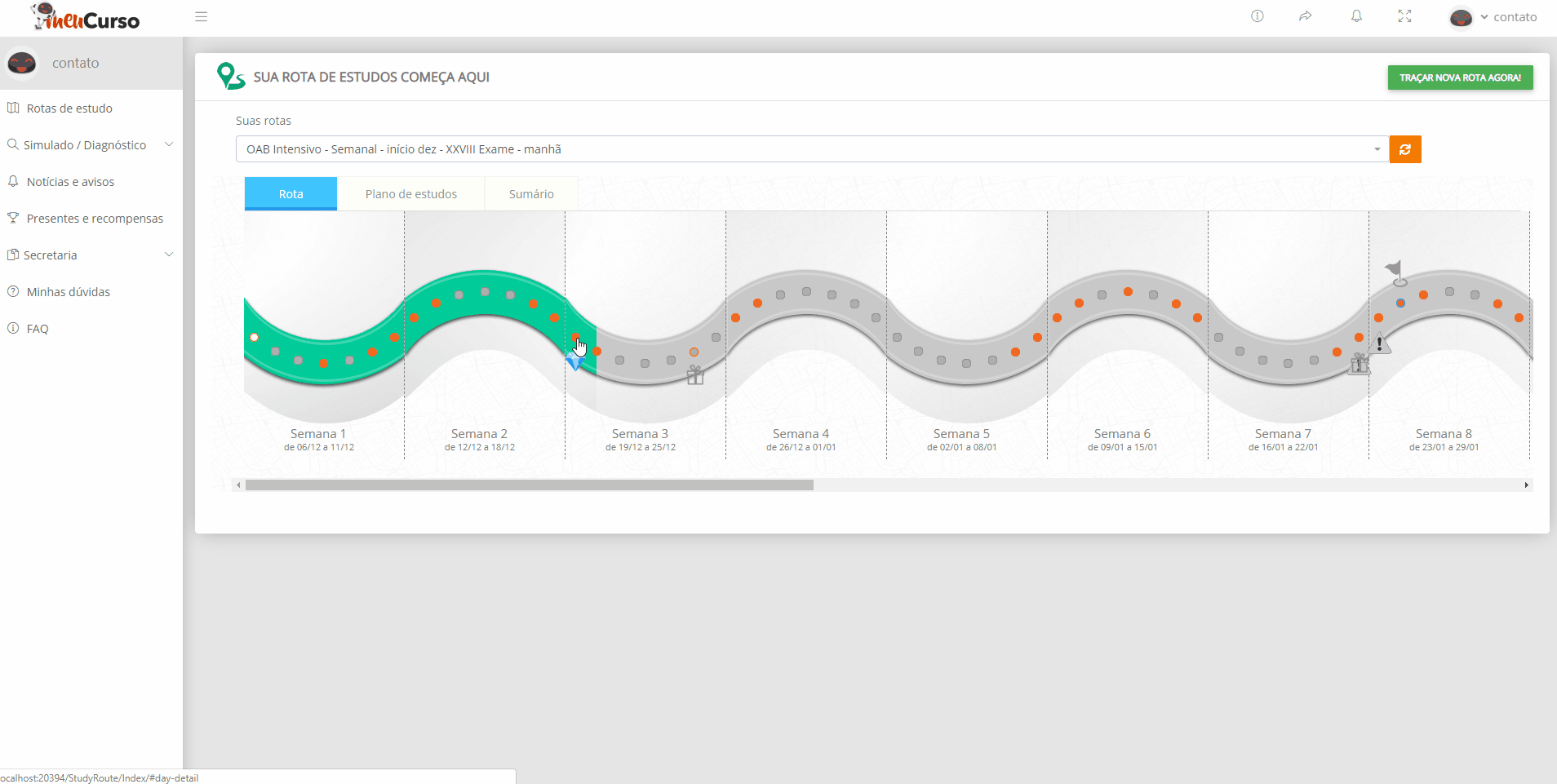
Você pode acessar a lista de certificados e declarações disponíveis pelo item de menu: "Secretaria" > "Certificados / Declarações".
Essa informação depende das configurações de sua rota, mas normalmente a declaração de matrícula é disponibilizada assim que a primeira unidade de ensino é liberada em sua rota e o certificado de conclusão de curso é liberado quando completar 75% da rota.
Lembre-se de que para progredir a rota, você precisa consumir TODOS os objetos pedagógicos de TODAS as unidades dos dias, para que seu progresso te permita gerar os documentos desejados.
Para emitir o certificado/declaração, clique em . Ao gerar o documento, um código validador único é gerado para ele. Esse código validador único permite que instituições validem o documento do aluno, certificando que é verdadeiro e não foi alterado.
Para reemitir o certificado/declaração, clique em . Ao regerar o documento, o código validador único anterior é descartado e invalidado.
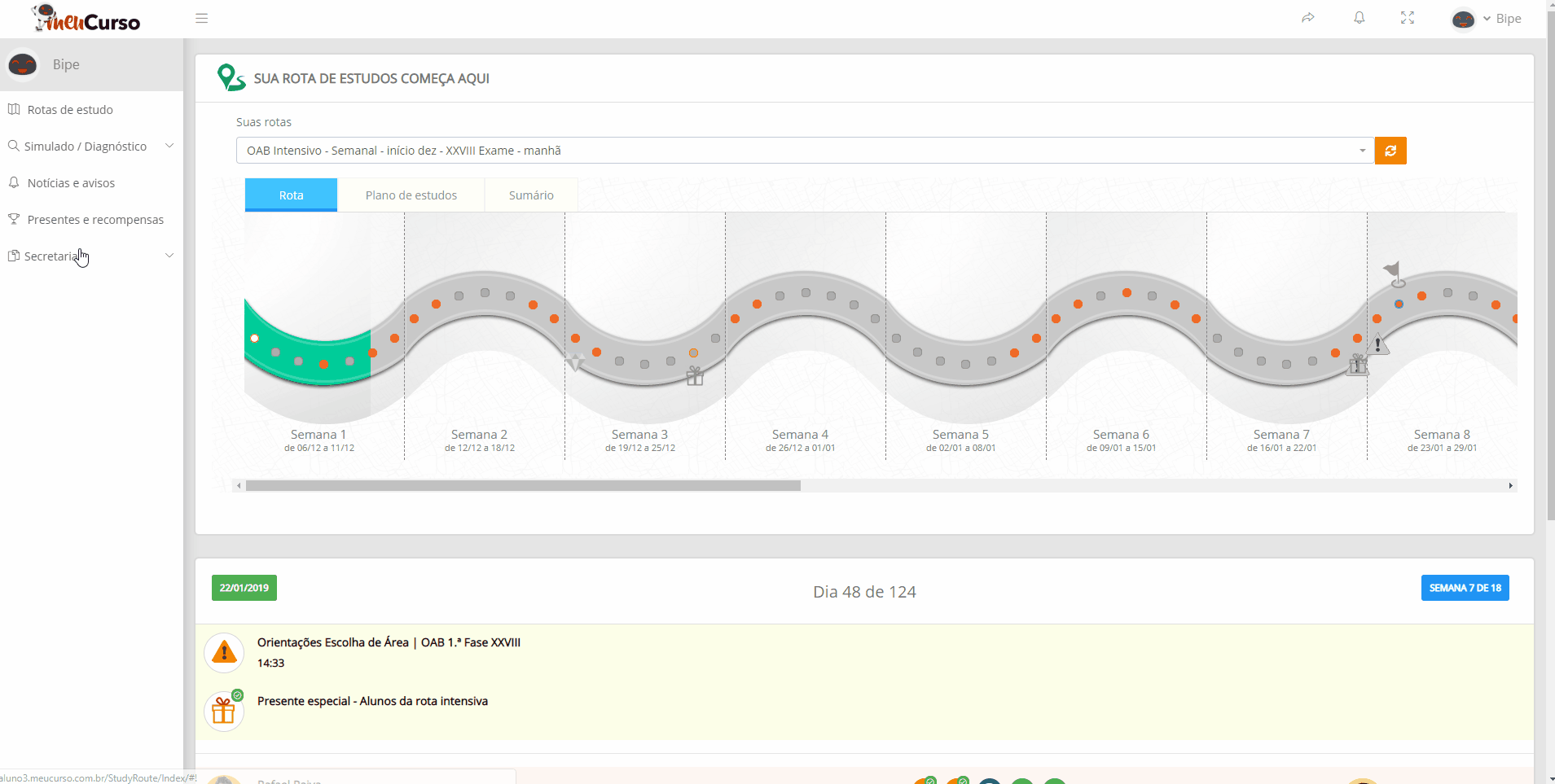
Algumas de nossas rotas necessitam de documentos digitalizados e físicos.
Para ver quais documentos são necessários, você pode acessar o item de menu: "Secretaria" > "Documentos".
Para enviar, é muito simples: basta clicar em e acompanhar o fluxo do recebimento do documento.
Dentro do fluxo, você receberá instruções de envio e, quando for solicitado digitalmente, você poderá fazer o upload do arquivo.
Caso a secretaria do MeuCurso identifique algum problema em seu documento, ele será recusado e você precisará enviar novamente, dentro das observações realizadas pela secretaria.
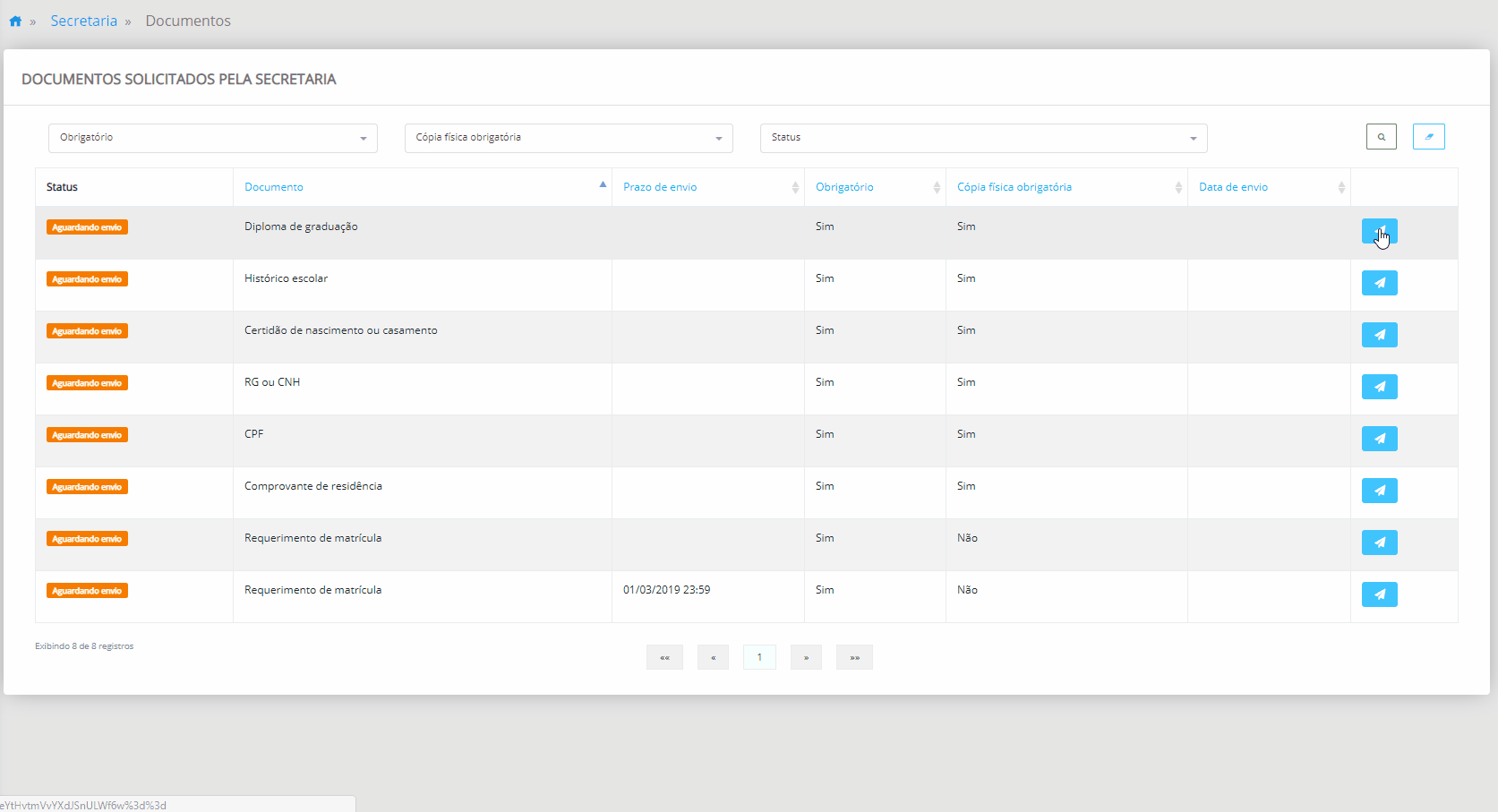
Calma! Você deve ter esquecido de abrir algum objeto pedagógico.
Dentro do nosso conceito de rota, você precisa consumir todo o material disponibilizado pelo nosso time de professores. Só assim conseguiremos identificar seus pontos fracos e seus pontos fortes.
Para progredir a rota de estudos, você precisa consumir TODOS os objetos pedagógicos de TODAS as unidades dos dias.
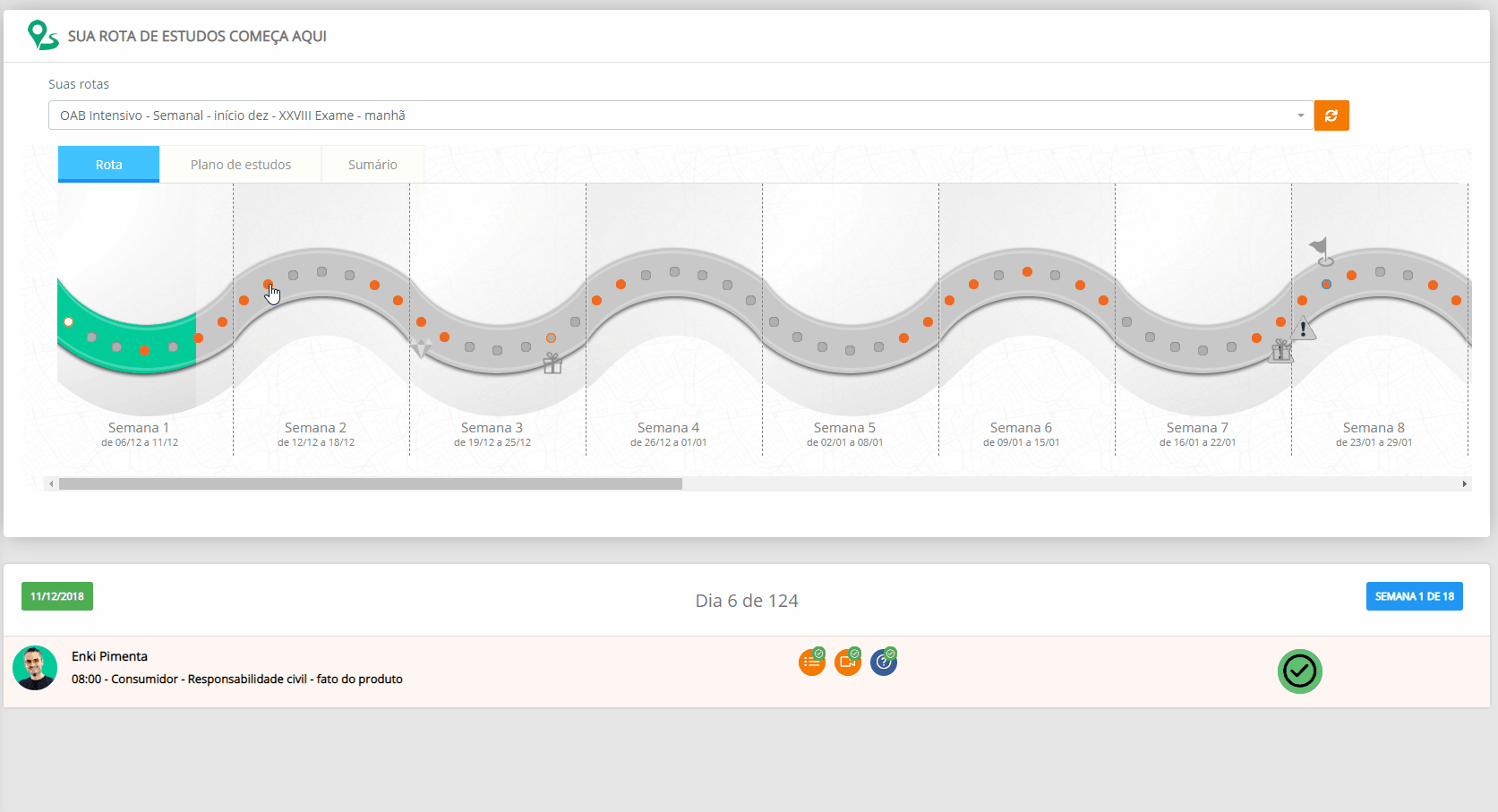
Caso sua dúvida persista, entre em contato conosco em:
Central de Atendimento
de Segunda a Sexta-Feira
das 8h00 às 20h00
Aos Sábados
das 8h00 às 14h00
(11) 4200-4460
Atendimento Presencial
de Segunda a Sexta-Feira
das 8h00 às 16h00
Rua Luís Coelho, 340 - 4° andar
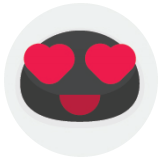
Atendimento pela Plataforma
Recebimento 24h:
Habilite o "Robô BIPE" na parte superior da página, clique no robô no canto inferior direito e mande suas dúvidas.
Está com algum problema na plataforma? Não se preocupe. Detalhe o problema abaixo e nossa equipe responderá o mais breve possível!
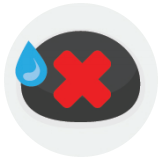
Ferramentas de acessibilidade
Facilita a leitura de texto no dispositivo. Esse recurso fixa a cor do fundo em preto e texto como branco.
Facilita a leitura de texto no dispositivo, podendo aumentar e diminuir sua fonte.
Transforma a plataforma BIPE em versão mais limpa, com elementos possíveis de serem lidos por plataformas auxiliares, como por exemplo NVDA.